Instagram のビデオ品質を向上させる最も信頼できる方法
Instagramのビデオファイルをアップロードするのに問題がありますか? Instagramの使用が好きな場合は、Instagramにアップロードした後に低品質のビデオが表示される可能性があります。 そのため、Instagramなどの特定のソーシャルメディアプラットフォームに動画をアップロードした後、動画の品質を維持したいと考えています。 この記事があなたに教えることをお知らせしたいと思います Instagramのビデオ品質を向上させる方法 効果的に。 したがって、ビデオエンハンサーツールを使用してInstagramのビデオまたはムービーファイルの品質を向上させることができるため、著名なTipard Video ConverterUltimateを使用することを強くお勧めします。 そのため、高品質のビデオにより、満足のいく視聴体験でInstagramでビデオを見ることができます。
さらに、この投稿の次の部分は、Instagramに高品質のビデオを投稿する方法も教えてくれるので、最後まで読み続ける必要があります。 その結果、この記事のすべての手順を実行した後、Instagramのビデオまたは映画フィルムを直接投稿するのは簡単で簡単になります。 したがって、連絡を取り合い、その重要な部分をすべて見逃さないでください。
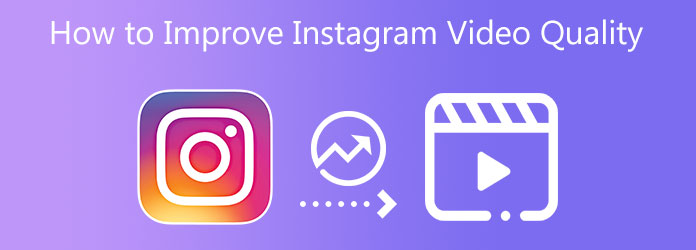
パート1。Instagramのビデオ品質を向上させる方法
Tipardビデオコンバータ究極 は、メディアファイルを1000を超えるファイル形式に変換できる優れた究極のビデオコンバータプログラムです。 また、8K / 5K / 4K / HDビデオをサポートしているため、通常のビデオをより高いビデオ解像度に変換することもできます。 このビデオコンバータソフトウェアの良いところは、無料で使用できることです。 無料ダウンロードバージョンを提供し、WindowsおよびMacコンピューターと互換性があります。 さらに、先ほど述べたように、Tipard Video Converter Ultimateには、Video Merger、Video Compressor、Media Metadata Editor 3D Maker、GIF Maker、Video Speed Controller、VideoVideoEnhancerなどのさまざまなビデオ編集ツールを備えたツールボックスがあります。 プログラムの機能、特にビデオエンハンサーを通じて、ビデオの品質を完全かつ効果的に向上させることができます。 どうして? この記事では、ソフトウェアとその機能を操作するための基本的な手順も説明しているためです。 ただし、その前に、プログラムの主な機能を最初に評価することをお勧めします。 次に、Instagramのビデオ品質を向上させる方法の手順に進むことができます。
Tipard Video Converter Ultimateの最大の機能:
- 1.それは60倍速いビデオ変換速度を持っています。
- 2.安全に使用できます。
- 3.直感的なインターフェースを提供します。
- 4. DVD をリッピングしてコンピュータにコピーできます。
- 5.GPUアクセラレーションがあります。
- 6.プレビュー機能を提供します。
- 7.フィルターの追加、トリミング、クリッピング、コラージュなどの編集ツールが含まれています。 回転するビデオなど、今日、世界中で広く使用されています。
- 8。90日間の返金保証を提供します。
- 9.ビデオと写真をコラージュに結合することができます。
- 10.さまざまなテーマ、カスタムのバックグラウンドミュージック、およびリアルタイムのレビューを含むミュージックビデオを作成できます。
ステップ 1Tipard Video Converter Ultimateをインストールし、ツールボックスを使用します
まず、ブラウザまたはSafariでTipard Video ConverterUltimateを検索してください。 次に、メインページをクリックして、 ダウンロード ボタン。 WindowsまたはMacのオペレーティングシステムと互換性のあるソフトウェアをダウンロードします。 ダウンロードプロセスが完了したら、インストールして開きます。 次に、 ツールボックス をクリックして ビデオエンハンサー 特徴。

ステップ 2ビデオファイルを追加またはドラッグする
クリックした後 ビデオエンハンサー 機能、あなたは新しいウィンドウが表示されます (+) アイコン。 復元するビデオファイルをアップロードするには、をクリックします。 +ファイルを追加 インターフェイスの中央にあるボタン。

ステップ 3変更を適用するには、すべてのボックスにチェックマークを付けます
ビデオファイルをアップロードすると、ビデオ品質を向上させるためのさまざまなオプションを提供する別の画面がポップアップ表示されます。 すべてにチェックマークを付けることを忘れないでください ボックス 各オプションの横にある ビデオの揺れを減らし、ビデオノイズを取り除き、解像度を高め、コントラストと明るさを最適化します。 その結果、ビデオの変更と変更に気付くでしょう。

ステップ 4新しいビデオ出力をプレビューして保存する
プロセスに従うと、ソフトウェアはあなたがを押すことによってあなたのビデオを垣間見ることを可能にします プレビュー ボタン。 ビデオがあなたの目に心地よいと感じたとしましょう。 [保存先]セクションでファイルの場所を設定できます。 その後、をクリックして新しいビデオファイルを保存できます 高めます
ステップ 5高品質のビデオファイルをInstagramに送信する
最後に、Tipard Video ConverterUltimateのコンバーター機能を使用できるようになりました。 ここでは、Instagramと互換性のあるビデオを変換することができます。 親切にに行きます 検索バー を使用してビデオを追加した後 コンバータ。 その後、Instagramと入力します 検索バー 以下に、さまざまなオプションが表示されます。 これらのオプションのいずれかをクリックして、 すべて変換 ボタンをクリックして、新しいビデオ出力を保存します。
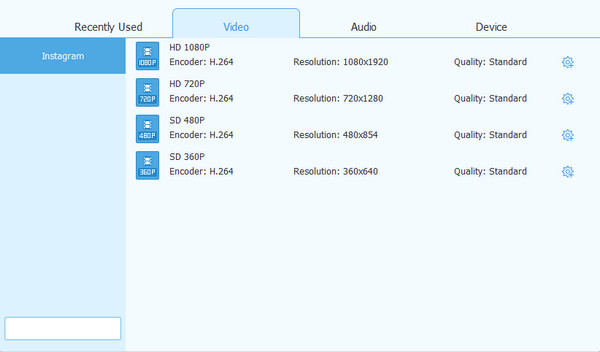
パート2。Instagramに高品質のビデオを投稿する方法
あなたを導くことは別として ビデオの品質を向上させる、Instagramに高品質のビデオを投稿することについても知ることができます。 それを達成する方法については、以下の情報を参照してください。
まず、MP4ビデオファイル形式である必要があり、ビデオは最大60秒を超えてはなりません。 また、最大ビデオ幅は1080ピクセル幅で、ファイルサイズは15MBのみである必要があります。 このビデオをお持ちの場合は、Instagramへのビデオ投稿が高品質であることを保証します。
パート3。Instagramのビデオ品質を向上させる方法のFAQ
Instagramのビデオがぼやけているのはなぜですか?
インターネット接続やモバイルデータの使用が遅いため、Instagramの動画がぼやけます。 また、Instagramアプリが更新されていないためです。 携帯電話のカメラ設定のバランスが取れていないため、ぼやけたビデオが存在する理由のXNUMXつです。 最後に、ビデオは必要な標準サイズを満たしていません。
Instagramで高品質のビデオを撮る方法は?
Instagramで高品質のビデオを撮るには、最大出力品質を設定してください。 したがって、登録する前に、4psのような高解像度の60KとFPSを使用するのが最善です。 その後、Instagramでビデオを編集および圧縮する機会があることに気付くでしょう。 次に、Instagramで使用したいXNUMXつのビデオ機能を理解できます。
Instagramの写真の品質を向上させる方法はありますか?
絶対そうです。 これを行うには、画質を低下させるため、キャプチャ時にInstagramカメラを使用しないでください。 代わりに、携帯電話を使用して写真を撮ったり、デジタル一眼レフカメラを使用してすばらしい写真を撮ったりしてください。
まとめ
最後に、あなたは今完全にすることができます Instagramのビデオ品質を向上させる Tipard Video ConverterUltimateのビデオエンハンサー機能を使用します。 そのため、上記のすべての手順を適切かつ完全に実行して、目標を達成し、懸念事項に対応することを願っています。 また、ご不明な点やご不明な点がございましたら、お気軽にお問い合わせください。 私たちはあなたを楽しませ、あなたを助けるために最善を尽くしますので心配しないでください。
さらに、この記事があなたにとって有益である場合は、友人、クラスメート、友人、家族などと共有してください。 このようにして、Tipard Video ConverterUltimateを使用してInstagramのビデオ品質を改善する方法に関する懸念を解決するのを支援することもできます。







